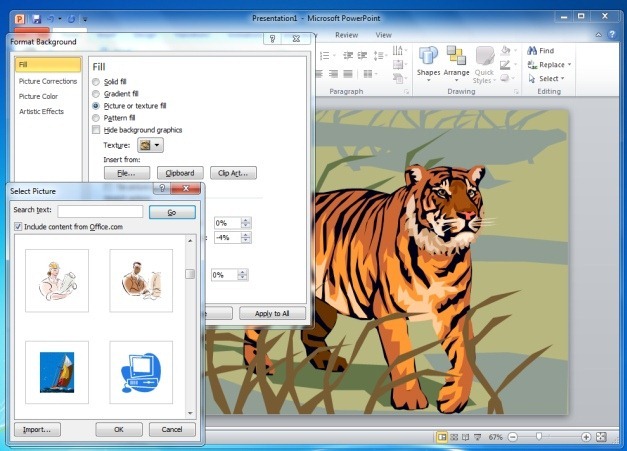Muchas personas prefieren utilizar por defecto o de terceros ready-made plantillas de PowerPoint para hacer presentaciones. Sin embargo, con un poco de esfuerzo se puede incluso crear fondos de PowerPoint fresco por su cuenta. La creación de fondos de PowerPoint es más fácil de lo que parece y se puede hacer utilizando las opciones más rudimentarias de PowerPoint.
Utilizar estilos de fondo
Este es un método muy básico para crear un fondo en PowerPoint y se puede acceder a través de la pestaña Diseño. Aunque también puede elegir varios diseños ya hechos desde esta pestaña, la función Colores y estilos de fondo sirve como un método muy dinámico para generar rápidamente fondos de PowerPoint. Para crear un fondo, vaya primero al menú desplegable «Colores» y seleccione una combinación de colores que se adapte a su presentación de PowerPoint. Una vez hecho esto, vaya a Estilos de fondo y seleccione el tipo de fondo deseado.
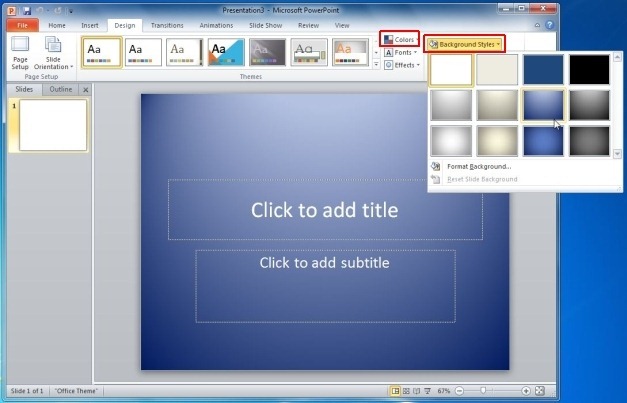
Crear un fondo de imagen
Al ir a Insertar -> Imagen puede añadir imágenes a las presentaciones de PowerPoint; sin embargo, puede utilizar la misma opción para añadir una imagen lo suficientemente grande como para establecerla como fondo para PowerPoint. También se puede añadir un fondo de imagen a PowerPoint haciendo clic con el botón derecho en su diapositiva y yendo a Formato de fondo -> Relleno -> Imagen o Relleno de textura -> Archivo. Una vez que se ha establecido una imagen como fondo, se puede añadir texto y contenido asociado para crear convenientemente una diapositiva llamativa. Se aconseja utilizar una imagen que sea de buena resolución para evitar el pixelado.
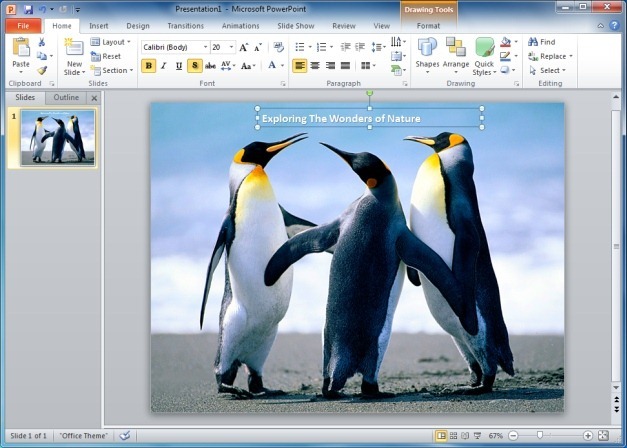
Fondo de relleno sólido o de degradado
Los degradados se pueden utilizar para hacer fondos bastante atractivos y básicos en PowerPoint. Estos fondos pueden complementar su contenido, sin sobrecargar sus diapositivas con colores oscuros. Para crear un fondo utilizando degradados, haga clic con el botón derecho en una diapositiva y vaya a Formato de fondo -> Relleno -> Relleno de degradado. Desde aquí, puede seleccionar los colores preestablecidos, la dirección del degradado, el brillo, la transparencia, etc. Del mismo modo, puede seleccionar Relleno sólido y elegir un color sólido para crear un fondo liso en colores sólidos.
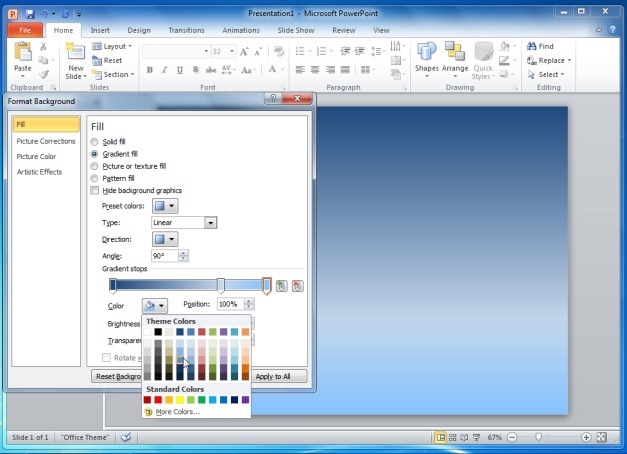
Fondo de relleno de textura
Al igual que el Relleno sólido y el Relleno de degradado, puede utilizar la función Relleno de textura para crear un fondo a partir de varias texturas. Los fondos de textura deben utilizarse con cuidado, ya que a menudo pueden tener un efecto excesivo sobre el contenido básico, a menos que se utilicen con prudencia.
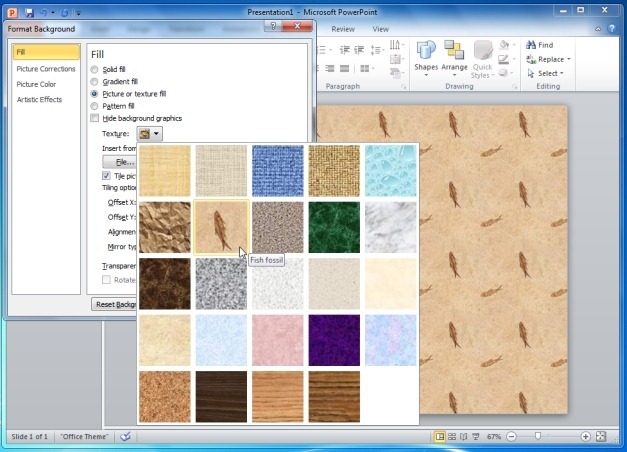
Fondo de Relleno de Patrón
Este es uno de los tipos de fondo más difíciles de crear eficazmente para las diapositivas de PowerPoint, ya que a menudo pueden parecer molestos e irritantes. No obstante, una buena mezcla de los colores de primer plano y fondo puede ayudar a crear un fondo que puede ser adecuado para crear patrones coloridos y artísticos que pueden resonar con el tema de su presentación.
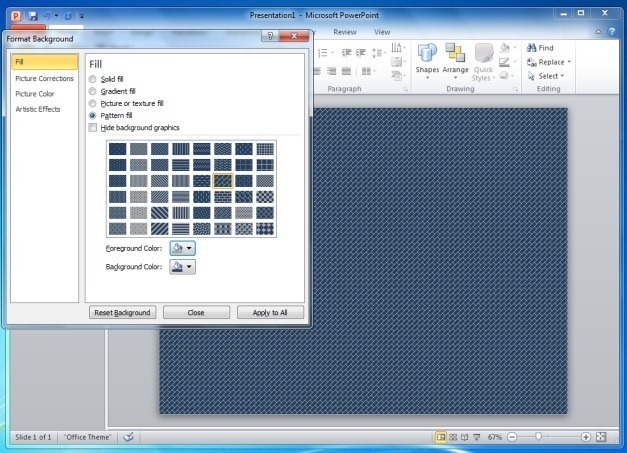
Fondo de imágenes prediseñadas de PowerPoint
Este es quizás uno de los métodos menos conocidos para crear un fondo en PowerPoint. Básicamente, puede hacer clic en ‘Clipart’ de la sección Relleno de imágenes y texturas y seleccionar un fondo de clipart para su diapositiva. Las imágenes prediseñadas disponibles son muy diversas y vienen en números infinitos, por lo que puede encontrar fácilmente una que pueda adaptarse al tema de su presentación.